怎么解决Windows10系统配色方案出错#校园分享#
1、点击“开始”按钮,搜索“运行”
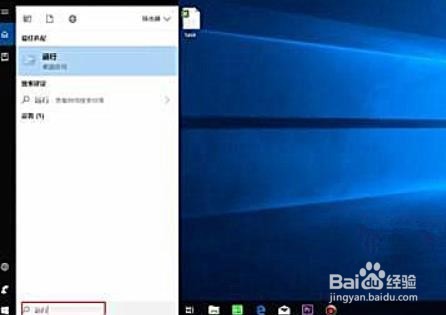
2、在运行对话框中输入“regedit”,点击“确定”
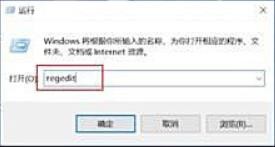
3、在弹出的页面中点击“HKEY_CUURENT_USER”
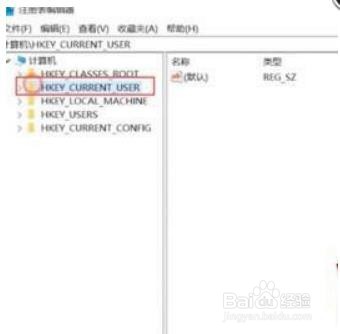
4、点击“Control Panel”,点击“Colors”
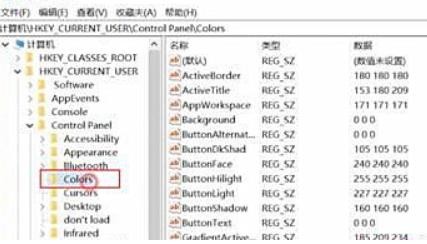
5、在右边找到并点击“Window”,将数值数据改为“255.255.255”
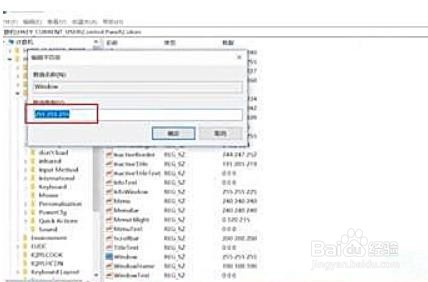
6、最后点击“确定”,重启电脑即可

声明:本网站引用、摘录或转载内容仅供网站访问者交流或参考,不代表本站立场,如存在版权或非法内容,请联系站长删除,联系邮箱:site.kefu@qq.com。
阅读量:159
阅读量:136
阅读量:88
阅读量:135
阅读量:51